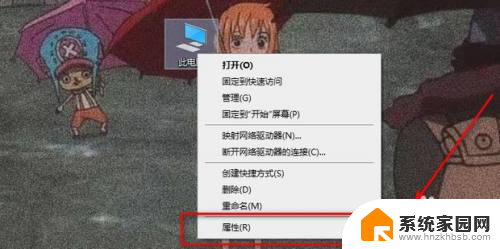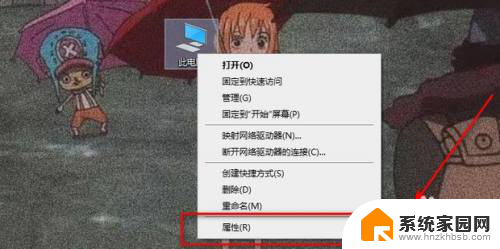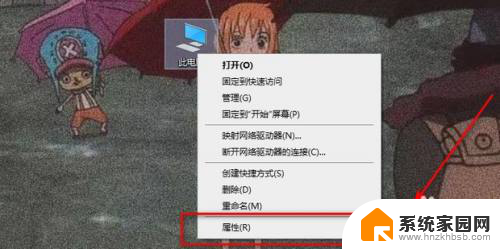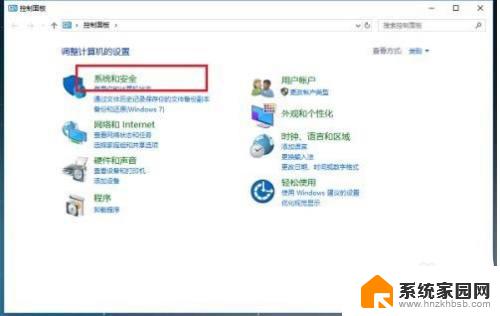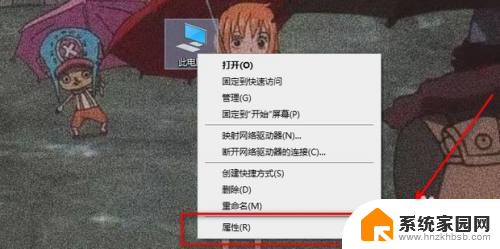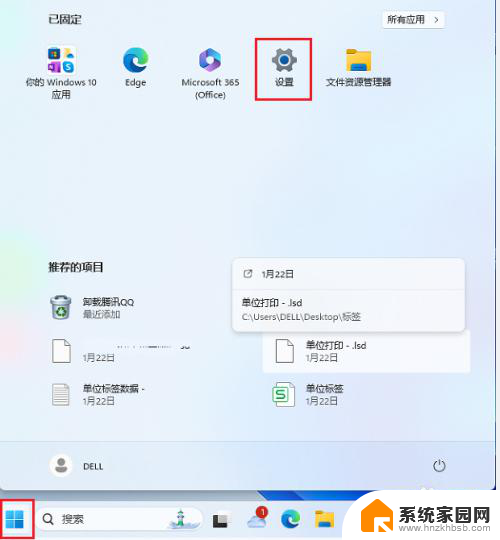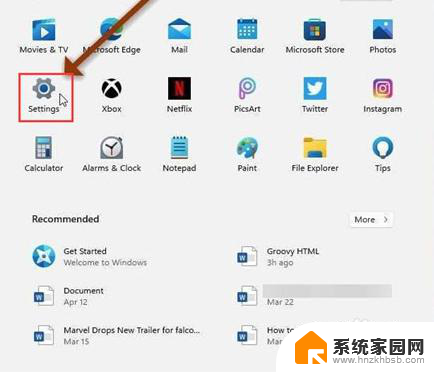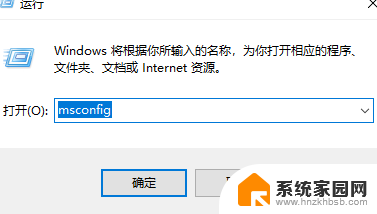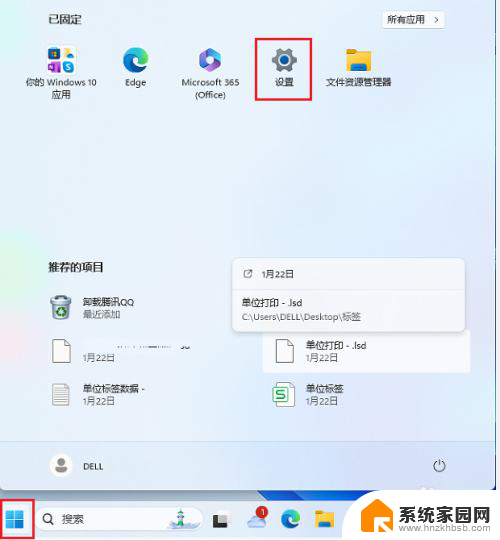win11怎么关闭每次打开软件的提醒 Windows11如何关闭软件打开提示窗口
更新时间:2024-02-11 10:45:36作者:yang
Windows11是微软公司最新发布的操作系统,它带来了许多新的功能和改进,有些用户可能会对每次打开软件时出现的提醒窗口感到困扰。幸运的是Windows11提供了关闭软件打开提示窗口的选项,让用户能够在使用软件时更加顺畅和高效。接下来我们将介绍一些简单的步骤,帮助您关闭这些繁琐的提醒窗口,让您的Windows11体验更加愉快。
步骤如下:
1.桌面右击此电脑选择属性。
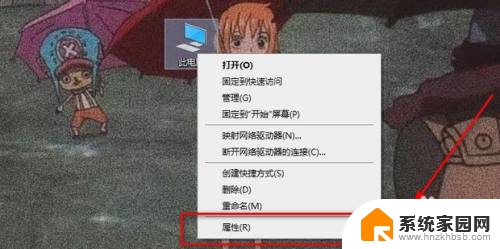
2.点击左下角安全和维护。
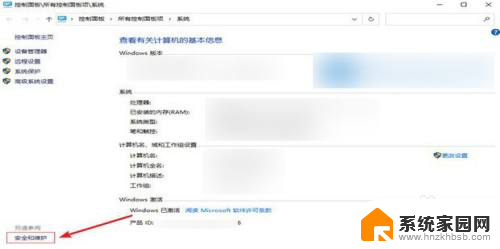
3.选择更改用户账户控制设置。
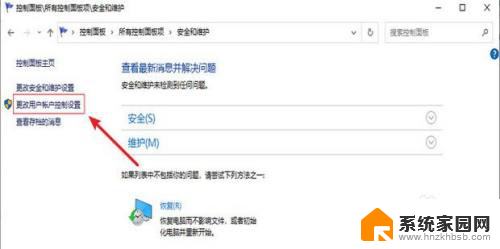
4.将通知改为从不通知后点击确定即可。
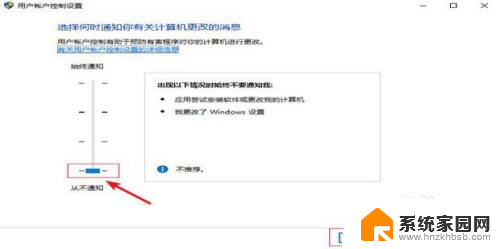
以上是如何关闭每次打开软件时的提醒的全部内容,如果需要的用户可以按照以上步骤进行操作,希望对大家有所帮助。